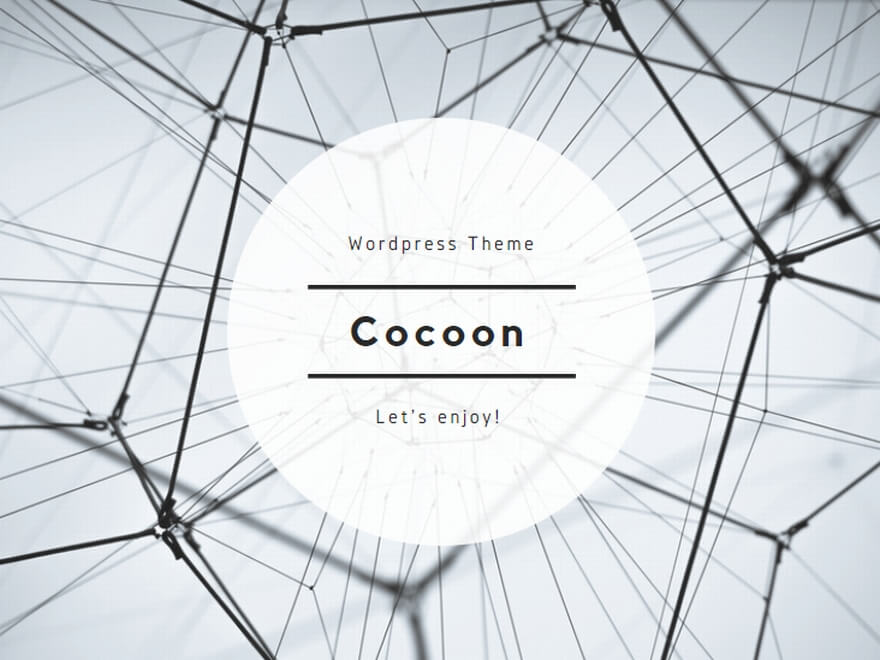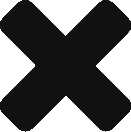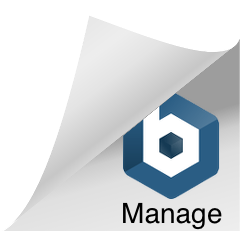VMの設定
Azure ADを使用してVMにログインする際は、VM設定時にAzure ADを使用する設定を行うか、設定時にAzure ADを使用していない際は、Extensionの追加を行う。
VM設定時にAzure ADを使用してログインを行う設定は、下記画面でAzure ADにチェックをつける(Identityにも勝手にチェックが付く)

VM設定時にこの設定を行わなかった場合は、Extensionを追加する。

Extensionの追加が完了すると、インストール済みExtensionにこのように追加される。

Extensionを追加した際には、Identityの設定は手動でOnにする必要がある。(Onを選択し、Save)

ユーザの設定
VM側の設定が完了の後、ユーザの設定を行う。
VMにログインするユーザにログインRolewを付与する。
Access ControlのAddボタンをクリックし、Add role assignmentを選択する。

Role選択画面の下の方にある、Virtual Machine Administrator Login、または、Virtual Machine User Loginが必要になる。
これらのいずれかを選択し、次のページに進む。

Select membersをクリックするとAzure ADに登録されているユーザが表示されるので、Roleを付与するユーザを選択し、保存する。

注意
Azure ADを使用し、RDPを行うにはクライアント端末にもAzure ADに参加してある必要がある。
こちらがマイクロソフトの説明。
Azure上に作成したVMから別のAzure上にあるVMであれば、確実に使用可能。